

СДЕЛАЙТЕ СВОИ УРОКИ ЕЩЁ ЭФФЕКТИВНЕЕ, А ЖИЗНЬ СВОБОДНЕЕ
Благодаря готовым учебным материалам для работы в классе и дистанционно
Скидки до 50 % на комплекты
только до
Готовые ключевые этапы урока всегда будут у вас под рукой
Организационный момент
Проверка знаний
Объяснение материала
Закрепление изученного
Итоги урока

Разработка урока с листами самооценки учащихся
Категория:
Информатика
21.04.2016 00:51





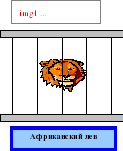

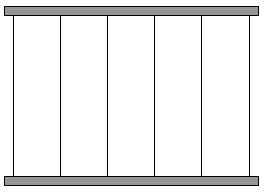 В зоопарке множество клеток с животными. Клетки все одинаковые. Поэтому нам достаточно нарисовать одну клетку, а остальные получить при помощи копирования. Как нарисовать решетку?
В зоопарке множество клеток с животными. Клетки все одинаковые. Поэтому нам достаточно нарисовать одну клетку, а остальные получить при помощи копирования. Как нарисовать решетку? 











